こんにちは、ころすけ(@wg_koro)です。
MacBook Airのディスクユーティリティで、「アクセス権の検証」「アクセス権の修復」を実行するとフリーズするようになってしまいました。
一応解決できたので、その方法をメモしておこうと思います。
環境
- MacBook Air 11″ (2012)
- Mountain Lion 10.8.2
現象
ディスクユーティリティ(アプリケーション → ユーティリティ → ディスクユーティリティ)から「アクセス権の検証」「アクセス権の修復」を実行すると、実行途中でフリーズする。電源ボタン長押しで電源を落とす以外、操作を受け付けなくなる。
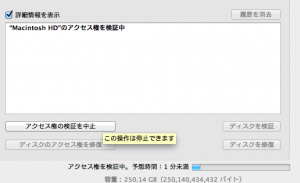
↑の青いバーが出ている途中でフリーズしちゃう・・・。
解決策
サードパーティのソフト(アンチウイルスとか?)が邪魔してることがあるので、ログイン前にディスクユーティリティを実行します。
1. Macを再起動する
- Macを通常の手順で再起動します。
- 起動時、Macの「ジャーン♪」って音が鳴ったらoptionキーを押しっぱなしにします。
2. 起動ディスクを選択
起動時にoptionキーを押しっぱなしにしていると、起動ディスクの選択画面が出て来ます。通常であれば「Macintosh HD」と「復旧-10.8」というディスクの二つが表示されるはずです。

(あれ、復旧ディスクの名前変わった・・・? Lionだとこんな名前じゃなかったような)
「復旧-10.8」を選択します。
3. OSXユーティリティ
OSXユーティリティ画面が起動します。ここではOSの再インストールやディスクの初期化なども行うことができます。

今回は「**ディスクユーティリティ」を選択します。
4. あとは通常通り
ここからは、通常の「ディスクユーティリティ」と同じです。いつも通り「アクセス権の検証」「アクセス権の修復」を実行しましょう。

自分はこれで修復が完了できました!
ディスクユーティリティだけでなく
先ほども書きましたが、OSXユーティリティ画面では、OSの再インストールやタイムマシンからの復旧など、様々な処理を実行できます。「こういう画面もあるんだ」というのは覚えておくといいかもです(・ω・)ノ
